كيفية تقليل حجم ملف PDF دون فقدان الجودة
منوعات / / November 28, 2021
في كثير من الأحيان تكون ملفات PDF أكبر من المتوقع. يزداد حجم ملف PDF بسبب عوامل مثل الخطوط المختلفة ، ودقة الصورة الزائدة ، والصور الملونة ، والصور المضغوطة بشكل سيئ ، وما إلى ذلك. بسبب هذه العوامل ، عادةً ما تواجه مشكلات أثناء تحميلها على مواقع الويب الحكومية أو أثناء إرسالها كمرفقات في البريد بسبب الحد الأقصى للحجم. لذلك ، تحتاج إلى تقليل حجم ملف PDF لتحميلها. الآن ، ربما تفكر: كيفية تقليل حجم ملف pdf دون فقدان جودته. نعم ، من الممكن تقليل حجم ملف PDF دون فقدان الجودة. نقدم لك دليلًا مثاليًا يعلمك كيفية تقليل حجم ملف PDF دون فقدان الجودة. لدينا حلول لمستخدمي Windows و Mac لتقليل حجم ملف PDF. لذا ، أكمل القراءة!
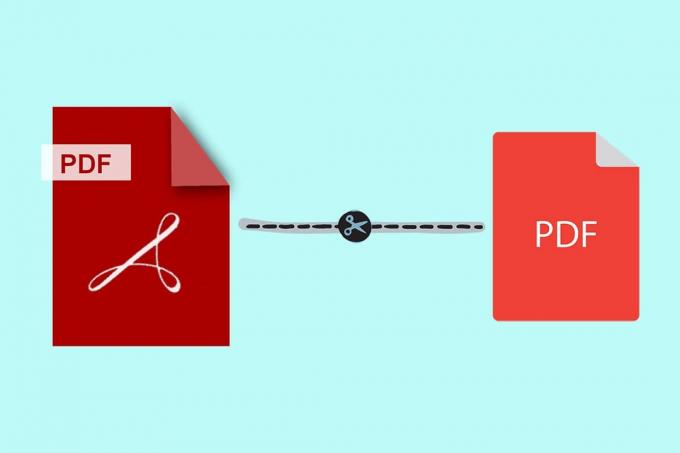
محتويات
- كيفية تقليل حجم ملف PDF دون فقدان الجودة
- الطريقة الأولى: تقليل حجم ملف PDF في MS Word
- الطريقة الثانية: تقليل حجم ملف PDF في Adobe Acrobat
- الطريقة الثالثة: استخدم Adobe Acrobat PDF Optimizer
- الطريقة الرابعة: استخدام برامج الطرف الثالث
- الطريقة الخامسة: استخدام الأدوات عبر الإنترنت
- الطريقة 6: استخدام الضاغط المدمج على Mac
كيفية تقليل حجم ملف PDF دون فقدان الجودة
سواء كنت تستخدم Windows أو Mac ، يجب عليك ذلك
تجنب مسح المستندات بصيغة PDF لأنه يجعل ملفك كبيرًا بشكل غير ضروري. جميع الطرق المذكورة هنا سهلة للغاية ولا تتطلب أي مدفوعات إلا إذا اخترت الإصدارات المدفوعة. يمكنك اختيار أي من هذه الطرق وفقًا لمتطلباتك وراحتك.الطريقة الأولى: تقليل حجم ملف PDF في MS Word
هذه الطريقة هي الخيار الأفضل عندما يكون لديك مستند Word تحتاج إلى تحويله إلى PDF. اتبع الخطوات الواردة أدناه لتقليل حجم ملف PDF في MS Word على جهاز كمبيوتر يعمل بنظام Windows:
1. افتح ال وثيقة كلمة و اضغط F12 مفتاح
2. التوسع في حفظ كنوع القائمة المنسدلة.
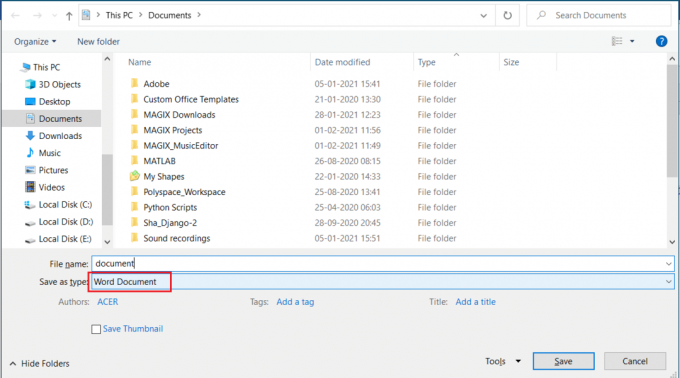
3. يختار بي دي إف الخيار وانقر فوق يحفظ.
ملحوظة: هذه العملية تجعل حجم ملفات PDF أصغر نسبيًا من الملف المحول باستخدام برنامج تحويل تابع لجهة خارجية.
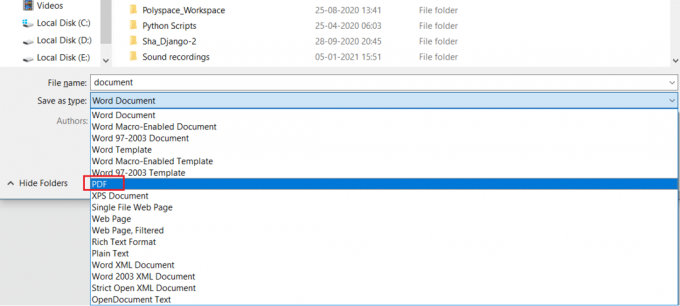
4. لتقليل حجم ملف PDF إلى الحد الأدنى لحجمه ، اختر الحجم الأدنى (النشر على الإنترنت) في ال تحسين ل اختيار.

5. انقر يحفظ لتقليل حجم ملف PDF الخاص بك.
الطريقة الثانية: تقليل حجم ملف PDF في Adobe Acrobat
يمكنك أيضًا استخدام Adobe Acrobat Reader لتقليل حجم ملف PDF دون فقدان الجودة ، على النحو التالي:
ملحوظة: لا يمكنك تحليل العناصر الفردية بشكل منفصل في هذه الطريقة.
1. افتح ال ملف PDF في أدوبي أكروبات.
2. اذهب إلى ملف > حفظ باسم أخرى > حجم مخفضبي دي إف…، كما هو موضح.

3. يختار التوافق مع إصدار Acrobat حسب احتياجاتك ، وانقر نعم.
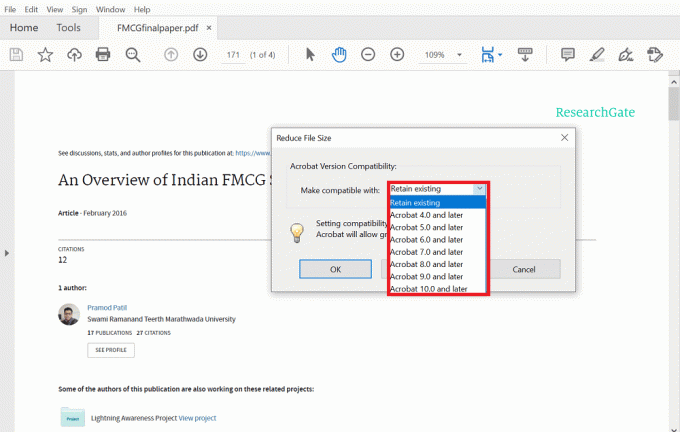
4. بعد ذلك ، انقر فوق يحفظ لحفظ ملفك في الموقع المطلوب ، كما هو موضح أدناه.
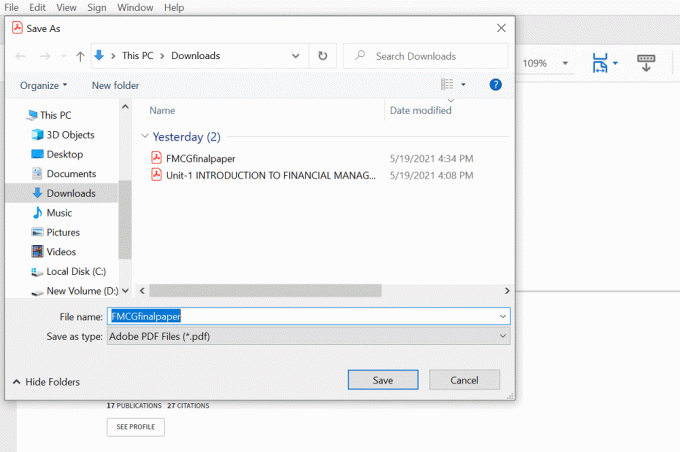
5. سترى صندوقًا أسود ينص على ذلك تقليل حجم ملف PDF كما هو مبين.
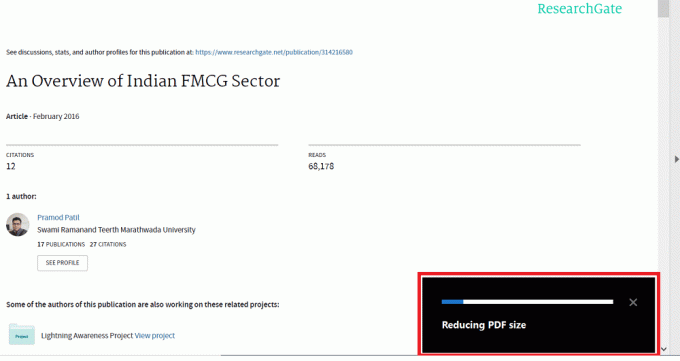
بمجرد اكتمال جميع الخطوات ، سيؤدي ذلك إلى تقليل حجم ملف PDF دون فقدان أي جودة للمحتوى والصور داخل الملف.
اقرأ أيضًا:إصلاح لا يمكن طباعة ملفات PDF من Adobe Reader
الطريقة الثالثة: استخدم Adobe Acrobat PDF Optimizer
باستخدام Adobe Acrobat PDF Optimizer ، يمكنك تقليل حجم ملف PDF بالتخصيص. Adobe Acrobat Pro DC يسمح لك بمشاهدة جميع عناصر ملف PDF التي تؤثر على حجمه. يمكنك أيضًا مشاهدة مقدار المساحة التي يستهلكها كل عنصر بحيث يمكنك تخصيص حجم الملف ، وفقًا لتفضيلاتك. إليك كيفية القيام بذلك:
1. افتح ملف PDF في Adobe Acrobat Pro DC.
2. اذهب إلى ملف > حفظ باسم أخرى > محسن PDF…، كما هو مبين أدناه.

3. الآن ، انقر فوق تدوين استخدام المساحة ... الزر الموجود في الزاوية العلوية اليمنى من الشاشة التالية.

4. في النافذة المنبثقة التي تظهر مع ملف قائمة العناصر التي تستهلك مساحة في الملف ، انقر فوق نعم.
5. يختار عناصر الواردة في الجزء الأيمن لعرض تفاصيل كل عنصر ، كما هو موضح.
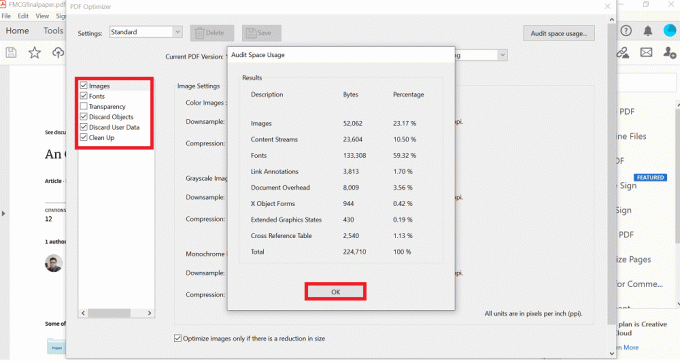
ستتمكن من تقليل حجم ملف PDF باتباع الخطوات المذكورة أعلاه. إذا لم يكن لديك برنامج Adobe Acrobat Pro DC ، فيمكنك استخدام أي برنامج تابع لجهة خارجية لتقليل حجم ملف PDF على نظام التشغيل Windows أو Mac. اتبع الطرق التالية لفعل الشيء نفسه.
الطريقة الرابعة: استخدام برامج الطرف الثالث
هناك العديد من برامج الجهات الخارجية لتقليل حجم ملف PDF. يمكنك استخدام أي من هذه لتقليل حجم ملف PDF دون فقدان الجودة. إذا لم تكن متأكدًا من البرنامج الذي يجب استخدامه ، فاستخدمه 4 نقاط ضغط PDF مجاني، كما هو موضح أدناه:
1. تحميل 4 نقاط ضغط PDF مجاني وتثبيته على جهاز الكمبيوتر الخاص بك.
ملحوظة:4 نقاط ضغط PDF مجاني البرنامج متاح فقط لنظام التشغيل Windows. إذا كنت من مستخدمي Mac ، فيمكنك تنزيل أي برنامج آخر تابع لجهة خارجية.
2. بمجرد اكتمال التثبيت ، يطلق عليه وانقر فوق إضافة ملفات) كما هو مبين أدناه.
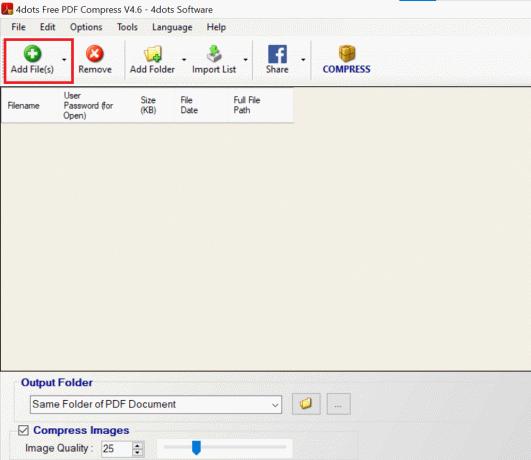
3. حدد الخاص بك ملف PDF وانقر فوق افتح.

4. ستتم إضافة ملفك وستظهر جميع تفاصيل الملف في جدول اسم الملف وحجم الملف وتاريخ الملف وموقع الملف على جهازك. يعدل جودة الصورة باستخدام المنزلق في الجزء السفلي من الشاشة ، أسفل ضغط الصور اختيار.
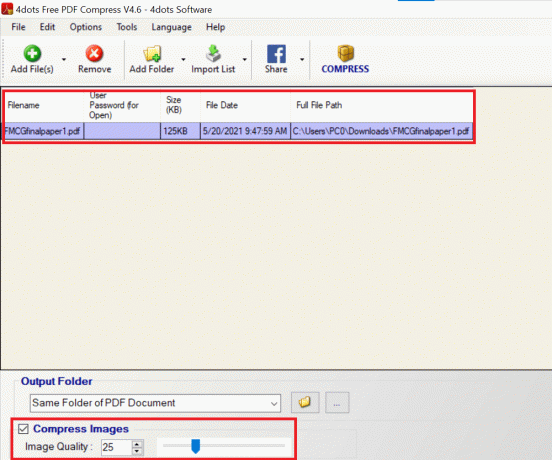
5. انقر فوق ضغط من أعلى الشاشة وانقر فوق نعم، كما هو موضح.

6. ستكون المقارنة بين حجم PDF قبل الضغط وبعده مرئية. انقر نعم لإنهاء العملية.
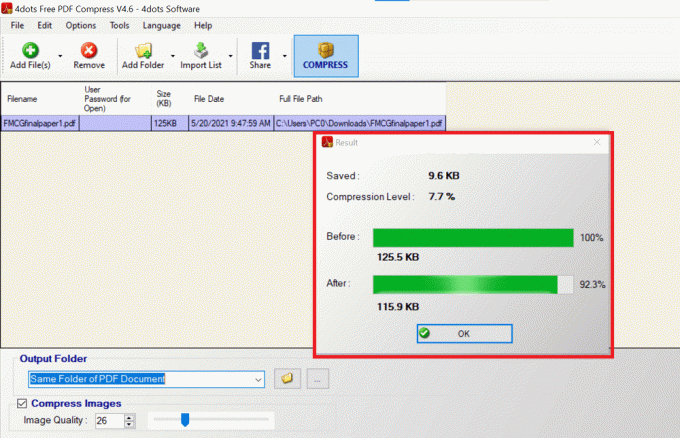
اقرأ أيضا: 4 أفضل التطبيقات لتحرير PDF على Android
الطريقة الخامسة: استخدام الأدوات عبر الإنترنت
إذا كنت لا ترغب في تنزيل أي برنامج أو استخدام Adobe Acrobat ، فيمكنك ببساطة استخدام الأدوات عبر الإنترنت لتقليل حجم ملف PDF دون فقدان الجودة. تحتاج فقط إلى البحث في الإنترنت عن مثل هذه الأدوات وتحميل ملفك. سيتم ضغطه في أي وقت من الأوقات. بعد ذلك ، يمكنك تنزيله لمزيد من الاستخدام. يمكنك البحث عن ملفات أدوات ضغط PDF على الإنترنت في أي متصفح ويب وستجد الكثير من الخيارات. Smallpdf و أفضل ملف PDF هي الأكثر شعبية.
ملحوظة: لقد استخدمنا Smallpdf كمثال هنا. تقدم Smallpdf ملف نسخة تجريبية مجانية لمدة 7 أيام إذا كنت مستخدمًا لأول مرة. يمكنك أيضًا استخدام الإصدار المدفوع لمزيد من الخيارات والأدوات.
1. اذهب إلى صفحة ويب Smallpdf.
2. انتقل لأسفل لعرض أدوات PDF الأكثر شيوعًا واختيار ضغط ملف PDF اختيار.
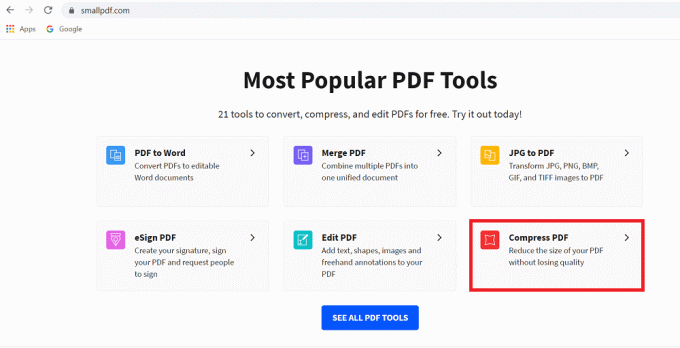
3. حدد ملفًا من جهازك بالنقر فوق اختر الملفات زر كما هو مبين.
ملحوظة: بدلا من ذلك ، يمكنك السحب والإفلات ملف PDF بتنسيق مربع أحمر اللون.
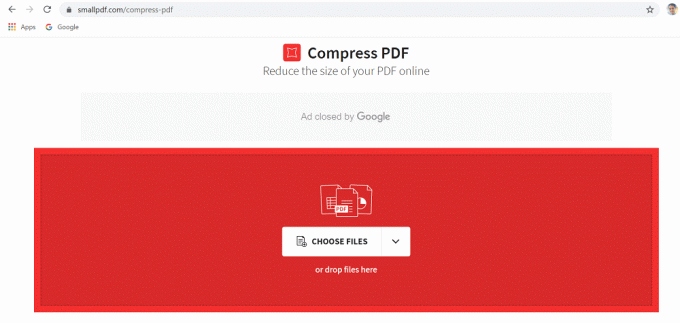
4. إذا كنت تريد ضغط ملفك قليلاً ، فاختر ضغط أساسي، أو اختر ضغط قوي.
ملحوظة: هذا الأخير يتطلب أ اشتراك مدفوع.
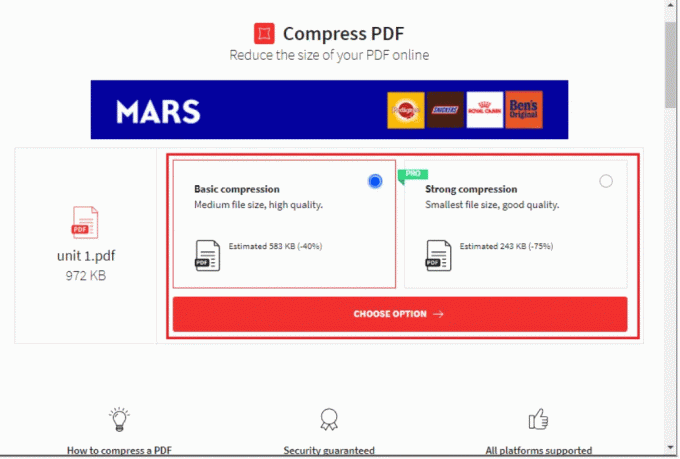
5. بعد أن تحدد اختيارك ، سيتم ضغط ملفك. انقر فوق تحميل لتنزيل ملف PDF المضغوط.
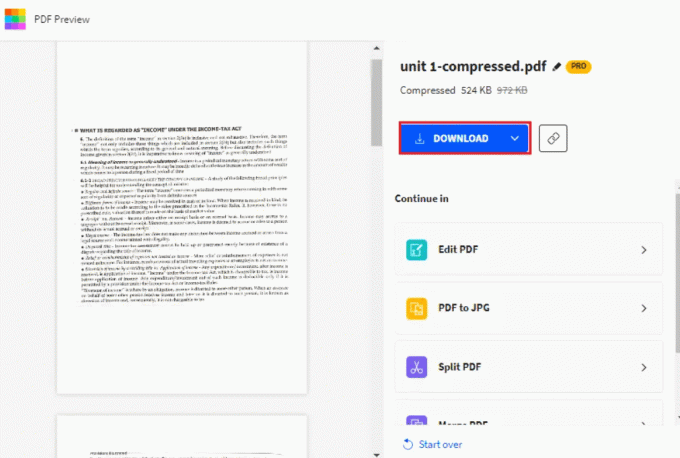
الطريقة 6: استخدام الضاغط المدمج على Mac
إذا كنت من مستخدمي Mac ، فأنت محظوظ لأن Mac يأتي مثبتًا مسبقًا مع ضاغط PDF مدمج لتقليل حجم ملف PDF. باستخدام تطبيق Preview ، يمكنك تقليل حجم ملف PDF واستبدال الملف الأصلي بالملف الجديد.
ملحوظة: تاكد من انسخ ملفك قبل تصغير حجمها.
1. يطلق معاينة التطبيق.
2. انقر فوق ملف > تصدير إلى> PDF، كما هو موضح أدناه.
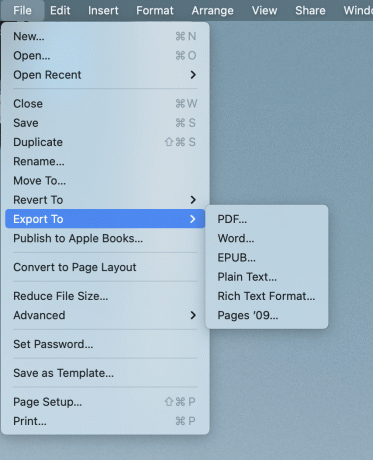
2. أعد تسمية الملف كما يحلو لك وانقر يحفظ لحفظ الملف المضغوط في الموقع المطلوب.
اقرأ أيضًا:توقيع مستندات PDF إلكترونيًا دون طباعتها ومسحها ضوئيًا
نصيحة محترف: عندما تريد إنشاء ملف PDF مدمج من ملفات PDF مختلفة ، فلن تحتاج إلى أخذ نسخة مطبوعة ثم مسحها ضوئيًا. يمكن دمج ملفات PDF المختلفة في ملف واحد إلكترونيًا أيضًا. يمكنك إما استخدام Adobe أو الخيارات المتاحة عبر الإنترنت. سوف تستهلك ملفات PDF المدمجة إلكترونيًا مساحة أقل من ملف PDF الذي يتم إنشاؤه عن طريق مسح النسخ المادية للمستندات.
الأسئلة المتداولة (FAQs)
س 1. كيف أقوم بتقليل حجم ملف PDF؟
الجواب. هناك الكثير من الخيارات لتقليل حجم ملف PDF ، ولكن الخيار الأسهل والأكثر استخدامًا هو أدوبي أكروبات برو. نظرًا لأن معظم الأشخاص يستخدمون Adobe Acrobat لقراءة ملفات PDF ، فإن هذه الطريقة ستكون مجدية للاستخدام. اتبع ما ورد أعلاه الطريقة الثانية لتقليل حجم ملف PDF في Adobe Acrobat Pro.
س 2. كيف أقوم بتقليل حجم ملف PDF حتى يمكنني إرساله بالبريد الإلكتروني؟
الجواب. إذا كان ملف PDF الخاص بك كبيرًا جدًا بحيث يتعذر إرساله بالبريد ، فيمكنك إما استخدامه أدوبي أكروبات أو أدوات عبر الإنترنت لضغطها. أدوات الإنترنت مثل Smallpdf و ilovepdf وما إلى ذلك سهلة للغاية وسريعة الاستخدام. تحتاج فقط إلى البحث عن أدوات ضغط PDF عبر الإنترنت ، وتحميل ملفك وتنزيله ، عند الانتهاء.
س 3. كيف أقوم بتقليل حجم ملف PDF مجانًا؟
الجواب. جميع الطرق المذكورة في هذا المقال مجانية. لذلك ، يمكنك اختيار أدوبي أكروبات (الطريقة 3) لأجهزة الكمبيوتر التي تعمل بنظام Windows و ضاغط PDF يحمل في ثناياه عوامل (الطريقة 6) لأجهزة MacBook.
موصى به:
- كيفية تصدير WhatsApp Chat بصيغة PDF
- لماذا يعد الإنترنت على جهاز Mac الخاص بي بطيئًا للغاية؟
- كيفية فتح ملف الصفحات على نظام التشغيل Windows 10
- كيفية نقل الموسيقى من القرص المضغوط إلى iPhone
نأمل أن يكون هذا الدليل مفيدًا وأنك كنت قادرًا على ذلك تقليل حجم ملف pdf دون فقدان الجودة على كل من Windows و Mac. دعنا نعرف الطريقة الأفضل بالنسبة لك. إذا كان لا يزال لديك أي استفسارات بخصوص هذه المقالة ، فلا تتردد في طرحها في قسم التعليقات.



